React Hook, 친해질래?
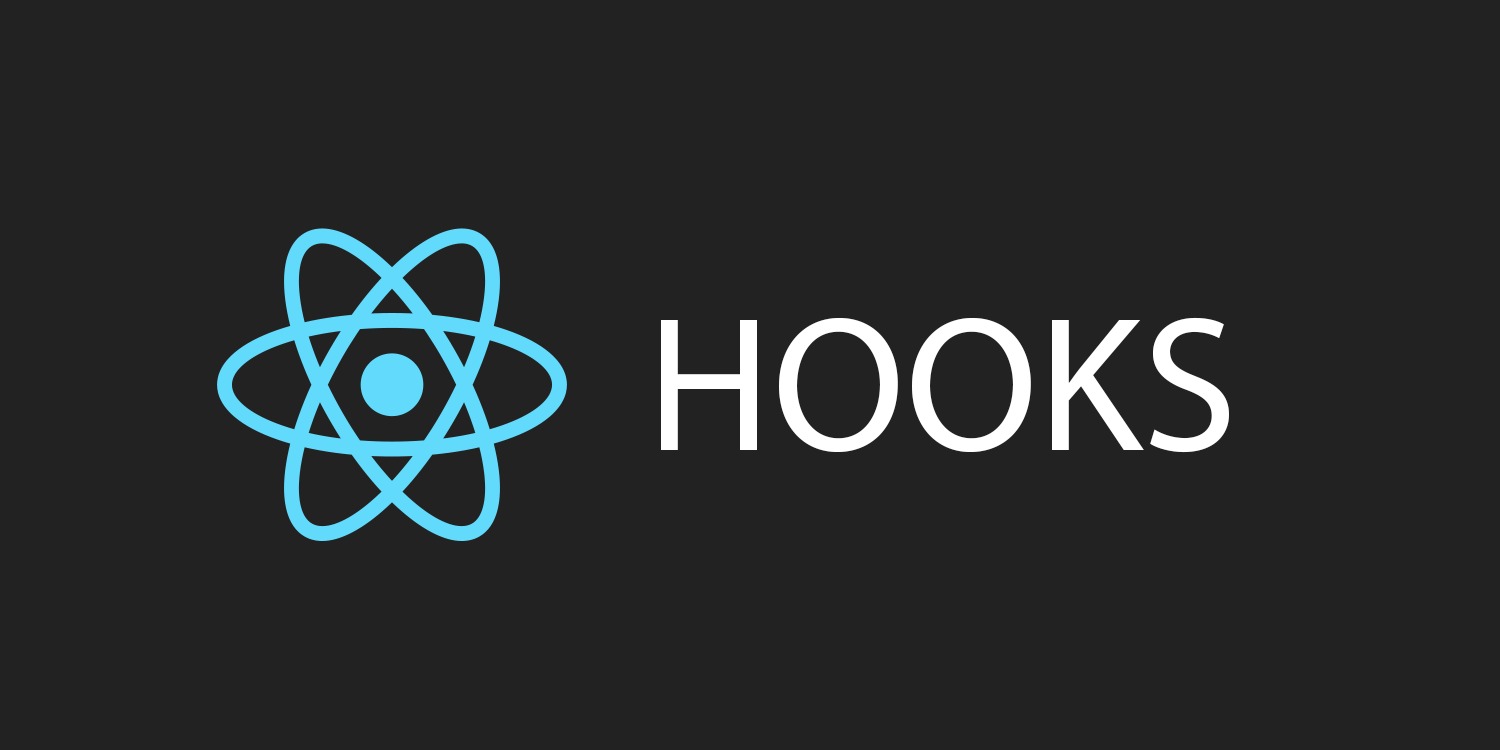
Hooks develop
React는 Logic을 재사용하려면 Higher-order components과 Render props를 이용했었다.
둘 다 몇몇의 패턴에는 사용하기 정말 좋다. 하지만, 단점은 명확하다.
React를 엄청 복잡한 예제에서 무언가 가져오려면 구조를 바꿔야 하는 경우가 생겼을 때 우리는 쉽게 wrapper 지옥에 빠질 수 있다.
아니면 코드가 중복돼있거나 엉켜있는 Giant Component를 바라보고 있을 수 있다.
이런 경우는 생각보다 자주 일어나고 사람과 컴퓨터가 힘들어진다😂
리액트의 대가인 Dan은 위에서 얘기하는 문제들을 포괄해서 얘기한다.
React가 더 가볍고 좋은 primitive나 add state를 제공하지 않기 때문에 생기는 현상이라고 말한다.
그래서 React 팀은 기존의 코드를 엎지 않을 수 있으면서 새로운 API를 제공해 주려고 노력했다. 그게 바로 React Hook다!
React Hook은 React 버전 16.8부터 추가되었다.
실제 React에서 Hooks가 구현된 크기는 ~1.5kB(min + gzip).이다.
단지 크기가 작다는 걸 얘기하는 게 아니다.
기존에 만들었던 Class만으로 이루어진 프로젝트에 Hooks을 도입한다면 bundle size를 줄일 수 있다는 얘기다🧐
What are hooks?
그렇다면 React Hook이 왜 특별한지, 그리고 무엇인지 알아보자😊
먼저, React Hook은 다음과 같은 특징을 지녔다.
- Hook은
props,state,context,refs,lifecycle에 관한 직관적인 API를 제공한다. Class Component->Functional Component로 바꾼다.- 코드를 공유하기 편하다.
Custom Hook을 만들 수 있어 유용한 기능을 담긴 Hook을 사용자 간의 공유가 가능하다.
React Hook의 종류는 엄청 많다. 그 중에서 기본적인 Hooks를 소개시켜주려고 한다🤗
State Hook ( useState )
-
useState는state를class가 아닌 곳에서 다룰 수 있게 해준다. -
기본형은 다음과 같다.
1
2
3
import {useState} from "react";
const [value, setValue] = useState(0);
-
useState는 0-index에서는state, 1-index에서는state를 변경해 주는 함수를 반환한다. -
useState괄호 안에 적어준 초깃값은 첫 번째 렌더링에만 딱 한 번만 사용한다. -
예시
1
2
3
4
5
6
7
8
9
10
11
12
13
14
import React, { useState } from "react";
const Example = () =>{
const [count, setCount] = useState(0);
return (
<div>
<p> {count} times</p>
<button onClick={() => setCount(count + 1)}>
Click
</button>
</div>
);
}
전에 했던 class를 만들고 작업했던 그 과정을 이렇게 단순하게 줄일 수 있다. 코드가 엄청 줄었고, 직관적으로 보인다.
state를 관리하기 위해 어렵게 했던 그런 모습을 이제 벗어나 보자😎
Effect Hook ( useEffect )
-
데이터를 가져오거나, DOM을 직접 조작하는
side effects를 수행한다. -
componentDidMount,componentDidUpdate,componentWillUnmout를 하나로 통합한다. -
예시
1
2
3
4
5
6
7
8
9
10
11
12
13
14
15
16
17
18
import React, { useState, useEffect } from "react";
const Example = () =>{
const [count, setCount] = useState(0);
useEffect(() => {
document.title = `click ${count} times`;
}, [count]);
return (
<div>
<p> {count} times</p>
<button onClick={() => setCount(count + 1)}>
Click
</button>
</div>
);
}
위 코드에서 useEffect는 세 개의 함수를 통합해서 단 한 번에 끝낼 수 있다😁
ComponentDidMount와 ComponentWillUpdate로 count에 따라 title이 바뀌는 게 간단히 끝이 난다!
조금만 더 생각해 보자. 내가 원하지 않는 경우에 re-render가 계속되면은 비용이 커지지 않을까?
그래서 useEffects는 내부에 두 개의 파라미터를 사용한다.
첫 번째 인자는 render가 될 때 어떻게 동작할지에 대한 코드, 두 번째 인자로는 dependency를 설정해 준다.
dependency가 바뀔 때만 useEffect는 update의 역할을 해줄 것이다.
이걸 조금 더 다르게 생각한다면 dependency로 [ ] 설정한다면 무엇이 바뀌든 update가 되지 않는다.
Context Hook ( useContext )
-
createContext를 반환받아 그context의 현재 값을 사용한다. -
context의 현재 값은 Hook을 호출하는 컴포넌트 가장 가까이에 있는MyContext.Provide에 의해 결정된다. -
context값이 변경되면 항상re-render된다. -
예시
1 2 3 4 5 6 7 8 9 10 11 12 13 14 15 16 17 18 19 20 21 22 23 24 25 26 27 28
import React, {useState, useEffect, useContext} from "react"; const CountContext = createContext({}); const Counter = () =>{ const conunt = useContext(CountContext); return <div>seconds: {count}</div> }; const Timer = () =>{ const [seconds, setSeconds] = useState(0); useEffect(()=>{ const interval = setInterval(() => { setSeconds(seconds + 1); }, 1000); return () => clearInterval(interval); }); return( <div className="App")> <CountContext.Provider value={seconds}> <Counter /> </CountContext.Provider> </div> ); };
count는 value={seconds}에서 온다. 우리는 render prop pattern에서 벗어날 수 있다!
Reducer Hook ( useReducer )
-
useState의 대체함수의 역할을 한다. -
예시
1 2 3 4 5 6 7 8 9 10 11 12 13 14
import React, {useReducer} from "react"; const reducer = (state, action) =>{ switch (action.type) { case 'INC': return state + 1; case 'DEC': return state - 1; default: return state; } } const [state, dispatch] = useReducer(reducer, initialState);
-
reducer는 위와 같이 함수로 정의한다. -
dispatch는action을 해주는 함수이며, 사용은 다음과 같이 한다. -
1 2
dispatch({type: 'INC'}); // Increment dispatch({type: 'DEC'}); // Decrement
-
다수의 하위 값을 포함하는 복잡한 정적 로직을 만드는 경우나 새로운
state가 이전state에 의존적인 경우 주로 사용한다. update를 트리거 하는 컴포넌트의 성능을 최적화 가능하다. 왜냐면 콜백 대신dispatch를 전달할 수 있기 때문이다.
이 외에도 제공되는 React Hook은 많다. 하지만, 이걸로도 React Hook의 마술을 볼 수 있었을 것이다.
그렇다면 우리는 지금까지 배운 React Hook을 이용해서 간단하게 TODO-LIST를 만들어 보자😆
TODO-LIST with React Hook
TODO-LIST는 우리가 웹을 공부해봤던 사람이라면 한 번씩은 만들어 봤을 것이다.
React Hook을 이용한 방법과 다른 방식으로 했던 방법을 비교해보는 것도 좋을 것 같다😁
우리가 만드는 TODO-LIST에서 다음과 같은 기능을 넣을 것이다.
- TODO-ITEM 추가 기능
- TODO-ITEM 체크해서 했던 일인지, 해야 할 일인지 알 수 있는 기능(Toggle)
- TODO-ITEM 삭제 기능(One Item / All completed Item)
우리는 연습하고 나서 실제로 사용할 수 있게끔 LocalStorage를 이용해서 껐다 켜도 TODO-LIST를 유지하자!
참고로 여기서는 useState, useEffect로만 이용해서 코드를 짤 것이다.
왜냐면 useContext와 useReducer를 이용하는 습관은 정말 좋고 권장한다.
하지만 useContext나 useReducer를 사용하기 전 상황에 먼저 익숙해질 필요가 있고 초심자에게 이 둘은 어렵다고 생각한다.
여기서는 React Hook이 처음인 분들을 대상으로 TODO-LIST를 만들 것이기 때문에 앞서 얘기한 두 가지만을 이용해서 만들어 보려고 한다.
나중에 프로젝트가 복잡해지면 useContext와 useReducer의 마법을 느껴보자😊
완성본 미리보기😎

TODO
가장 먼저, todo에는 어떤게 담겨 있을지 정해야 한다.
우리가 만들 Todo는 무엇인지를 나타내는 task 다 끝낸 일인지 파악해 주는 complete 그리고 각각의 id를 가지고 있다!
TODO-TEMPLATE
TodoTemplate.js를 만들자!
TODO-TEMPLATE에서는 입력을 담당하는 Header와 TodoList를 포함하고 있고, todos를 실질적으로 저장한다.
TodoTemplate에서 관리해서 Header와 TodoList가 서로 같은 todos를 사용할 수 있게 계속 전달해 주자.
todos를 저장하고 가져올 수 있게 해주는 LocalStorage를 useState와 useEffect로 만든다.
1
2
3
4
5
6
7
8
9
10
11
12
const UseLocalStorage = (key, initialState) => {
const [state, setState] = useState(
() => JSON.parse(window.localStorage.getItem(key)) || initialState
);
useEffect( () =>{
window.localStorage.setItem(key, JSON.stringify(state));
}, [key, state]);
return [state, setState];
}
key를 이용해서 저장되어 있는 값이 있으면 그것을 가져오고, 없으면 initialState를 가져온다.
useEffect를 이용해서 state가 바뀌게 되면 계속해서 LocalStorage에 저장을 시켜주자!
그렇다면 이를 이용해서 todos를 만들어보자.
1
2
3
4
5
6
7
8
9
10
11
12
13
14
15
16
17
18
19
20
21
22
// Todotemplate.js
import React, {useState} from "react";
import UseLocalStorage from "../components/Hook/UseLocalStorage";
import Header from "../components/Todo/Header";
import ToDoList from "../components/Todo/ToDoList";
const TODOS_LS = 'TODOS';
const TodoTemplate = () =>{
const [todos, setTodos] = UseLocalStorage(TODOS_LS, [{
id:1,
task:"Submit Your TODO-LIST",
complete:false
}]);
return (
<div className="Main">
<Header />
<ToDoList todos={todos}/>
</div>
);
}
TodoTemplate를 이런 식으로 구성할 수 있다!!
HEADER
TODO-ITEM을 추가해 줄 수 있는 Header를 만들어 보자. input을 관리해 주는 useState를 하나 만들 것이다.
1
2
3
4
5
6
7
8
9
10
11
12
13
14
15
16
17
18
19
20
21
22
23
24
25
26
27
28
29
30
// Header.js
import React, {useState} from "react";
const Header = () =>{
const [value, setValue] = useState("");
const handleChange = (e) =>{
const {
target: {value}
} = e;
setValue(value);
}
return(
<div className="head">
<div className="title">
<p className="title">To do List </p>
</div>
<form className="form">
<input
type="text"
placeholder="TODO LIST"
className="todo-input"
value={value}
onChange={handleChange} />
<span> <button className="subbtn"> ADD </button></span>
</form>
</div>
);
}
이렇게 만들 수 있다! onChange 이제 추가 기능을 만들 것인데, 추가 기능을 만들려면 TodoTemplate에서 만들어야 한다.
Header에서 바뀌었을 때 바뀐 값을 TodoList에서 사용하기가 어려워서 추가된 모습을 바로 못 보기 때문이다.
TodoTemplate에 다음과 같은 코드를 추가해주자!
1
2
3
4
5
6
7
8
9
10
11
12
13
// TodoTemplate.js
// Add Task
const addTodo = (input, validator) =>{
let todosMap = [...todos];
todosMap.push({
id: todos[todos.length -1].id + 1,
task: input,
complete: false
})
setTodos(todosMap);
}
<Header addTodo={addTodo} />
여기서 todosMap을 만들어주고 Header에 addTodo를 넘겨준다.
useState에서는 직접적으로 추가가 되지 않기 때문에 ! 새로운 변수를 만들어서 todos를 갱신해 준다.
추가한 todo는 해야 할 일이기 때문에 default로 complete를 false로 준다.
Header로 돌아가서 addTodo를 받아서 handleSubmit함수를 만들자!
1
2
3
4
5
6
// Header.js
const handleSubmit = (e) =>{
e.preventDefault();
addTodo(value);
setValue("");
}
addTodo에 value를 전달하고 나서는 input 칸이 비어있게 만들기 위해 setValue를 위와 같이 해주자.
이 기능을 form안에 넣는다면 LocalStorage에 저장되는 모습을 볼 수 있다!
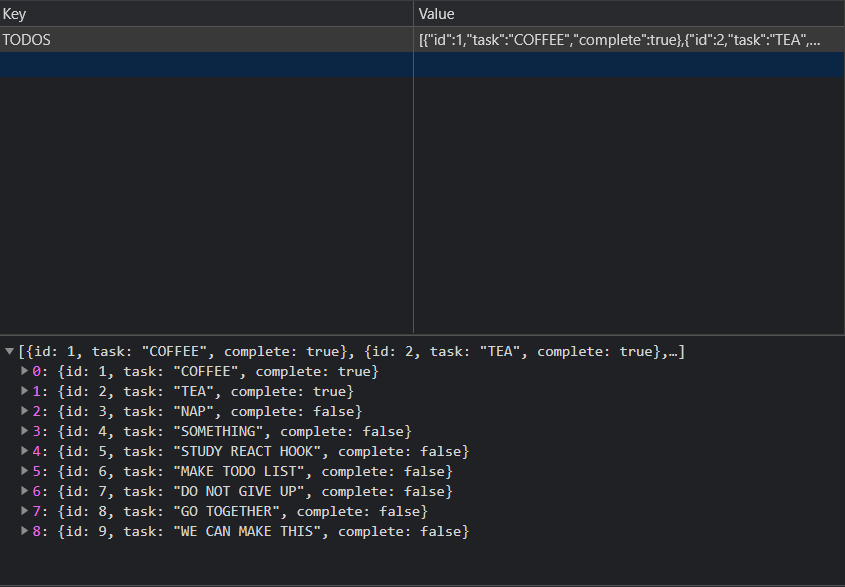
TODO-LIST
이제 화면에 보이게 만들어보자😄😄
1
2
3
4
5
6
7
8
9
10
11
12
13
14
15
16
17
18
// TodoList.js
import React from "react";
import ToDoItem from "./ToDoItem";
const ToDoList = ({todos}) => {
return(
<div className="todo-list">
{todos.map(todo =>{
return(
<ToDoItem key={todo.id + todo.task} todo={todo} />
);
})}
<div className="delbtn"> Clear Completed </div>
</div>
);
}
export default ToDoList;
TodoList는 간단하다. todos의 크기만큼 TodoItem을 반환하고 전체 삭제를 해주는 부분을 만들면 된다.
전체 삭제해 주는 부분을 Component를 새로 만들어서 넣어도 된다!
여기서 주목할 부분은 TodoItem마다 key를 주어야 한다.
이것은 re-render과정에서 중요하므로 반드시 해줘야 한다고만 이해해도 된다.
👉사이트👈를 읽어봐도 좋다😎
TODO-ITEM
1
2
3
4
5
6
7
8
9
10
11
12
13
14
// TodoItem.js
import React from "react";
import "./ToDoItem.css";
const ToDoItem = ({todo}) => {
return(
<div className="todo-item" id={todo.id}>
<div className="todo-del" id={todo.id}> ❌ </div>
<div className="todo-task" > {todo.task} </div>
</div>
);
}
export default ToDoItem;
이와 같이 구성하면 이제 우리는 TodoItem이 정상적으로 추가되는 모습을 볼 수 있다🎉🎉
하지만, 아직 삭제와 토글 기능을 만들지 않았다. TodoTemplate.js로 돌아가자.
1
2
3
4
5
6
7
8
9
10
11
12
13
14
15
16
17
18
19
20
21
22
23
24
// TodoTemplate.js
// toggle
const handleToggle = (id) => {
let todosMap = todos.map(task =>{
return task.id === Number(id) ? {... task, complete: !task.complete} : {...task}
});
setTodos(todosMap);
}
// Delete Completed Tasks
const handleDeleteAll = () => {
let todosMap = todos.filter(task =>{
return !task.complete;
});
setTodos(todosMap);
}
// Delete One Task
const handleDeleteItem = (id) => {
let todosMap = todos.filter(task =>{
return task.id !== Number(id);
});
setTodos(todosMap);
}
이걸 적절하게 주고 id 값을 이용만 해준다면 우리의 TODO-LIST를 완성할 수 있다! css는 각자의 몫으로 남기겠다😉
추가로 기능을 만들어보고 싶으면 다음과 같은 기능을 혼자 만들어보며 연습을 해보자!
-
Filter 기능 ! Select-Option에 따라서 전체, 했던 일, 해야 할 일만 나오게끔 만들자.
-
Input Validator ! input으로 빈칸은 입력이 되지 않게 만들자.
-
Color 기능 ! 해야 할 일들을 분야로 나누어서 Color와 함께 저장을 하고, Color-Filter 기능까지 만들자.
React Hook과 친해지는 그 날까지 응원한다 :)
